- Es una lucha deshacerse de la búsqueda impulsada por Yahoo porque es un PUP obstinado.
- Puede desinstalar este software no deseado utilizando una herramienta de eliminación de malware dedicada.
- También se recomienda utilizar una herramienta de terceros para eliminar el programa del operador.
- Eliminar cualquier rastro de los navegadores también es imprescindible si desea eliminar el PUP.
Si eres un consumidor ocasional de aplicaciones de terceros (especialmente las gratuitas), probablemente hayas visto varias ofertas durante la instalación, con una variedad de aplicaciones diferentes.
Cuando se trata de Yahoo! Programa alimentado, las cosas no son tan transparentes. Esta herramienta se instala en segundo plano y luego supera por completo a sus navegadores.
Y, aparentemente, es bastante difícil de eliminar una vez que está instalado en su sistema operativo Windows 10.
Decidimos arrojar algo de luz sobre esto y brindarle las soluciones recomendadas sobre cómo desinstalar Search Powered by Yahoo.
¿Cómo puedo eliminar Yahoo! ¿Con Windows 10?
1. ¿Qué es Yahoo! ¿Alimentado y qué hace?
yahoo! Powered es el PUP (programa potencialmente no deseado) que tiende a instalarse en segundo plano mientras instala alguna otra aplicación de terceros.
Ya escribimos sobre las barras de búsqueda de adware y los secuestradores de navegador y su tendencia a ocultarse a plena vista.
Digamos que si elige la instalación estándar (que es lo que hacen la mayoría de los usuarios) en lugar de la personalizada, es probable que el PUP de Yahoo se instale sin que usted lo sepa.
Por lo tanto, tenga cuidado con las aplicaciones gratuitas: pueden infectar su PC con algo que obviamente no desea. Y no te darás cuenta hasta que sea demasiado tarde.
Una vez que obtenga accidentalmente esta herramienta en su PC, interrumpirá su experiencia de navegación al cambiar la dirección de su casa y el motor de búsqueda predeterminado en uno o varios navegadores y lo plagará con anuncios.
Sin embargo, en comparación con otras herramientas maliciosas similares, esta aplicación es bastante resistente a la hora de desinstalarla.
Y debido a su naturaleza no viral, existe la posibilidad de que las soluciones antivirus no lo reconozcan como una amenaza.
Algunos usuarios informaron que, incluso después de eliminarlo del Panel de control, todavía estaba presente en sus respectivos navegadores. Afortunadamente, hay algunas maneras de eliminarlo para siempre.
2. Use una herramienta de eliminación de malware
- Descargue el antivirus utilizando el siguiente enlace.
- Ejecute la herramienta y haga clic en Escanear.
- Espere hasta que la herramienta escanee su sistema y luego seleccione qué hacer con los programas detectados.
- Reiniciar tu computador.
Una forma de hacerlo es usar un eliminador de malware y adware dedicado como el que se recomienda a continuación.
No solo funciona como una herramienta antivirus estándar que elimina todo el malware no deseado de su PC y evita que llegue allí en primer lugar, sino que también puede manejar programas que están instalados, pero que son PUP.

ESET Internet Security
Cada vez que tenga un PUP en su PC que deba eliminarse, ESET Internet Security lo eliminará rápidamente.
3. Desinstalar el programa del operador
Eliminar esta aplicación de su sistema requiere un procedimiento de 3 etapas. En primer lugar, deberá desinstalar el programa de transporte de su PC.
Una forma eficiente de eliminar programas y todos los subprogramas asociados de su PC es usar un desinstalador dedicado.
Recomendamos elegir uno de los mejores programas de desinstalación del mercado, que limpiará su PC de cualquier programa que considere innecesario.
Por lo general, son muy sencillos. Simplemente abra el software, seleccione el programa que necesita eliminar y luego seleccione eliminar también todos los archivos sobrantes.
Esto garantizará que no quede ningún PUPS, que su almacenamiento se haya liberado y que pueda realizar una reinstalación limpia como si fuera la primera vez.
4. Eliminar los rastros de los navegadores
- Google Chrome
- Haga clic en el menú de 3 puntos y abra Ajustes.
- Ampliar la Ajustes avanzados.
- Desplácese hasta la parte inferior y haga clic en Reiniciar ajustes.
- Hacer clic Reiniciar.
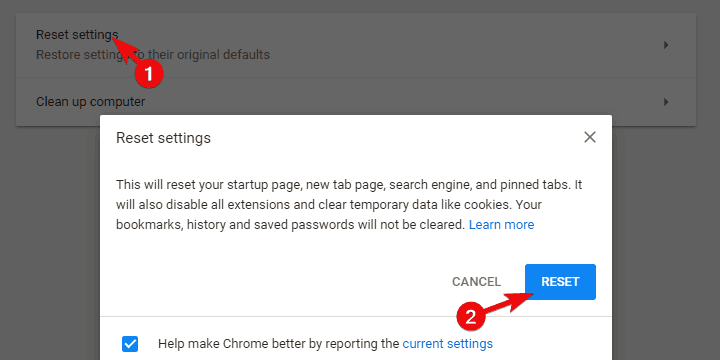
- Mozilla Firefox
- Abra el menú de hamburguesas y haga clic en Ayudar.
- Escoger Información para solucionar problemas.
- Haga clic en el Actualizar Firefox botón.
- Hacer clic Actualizar.
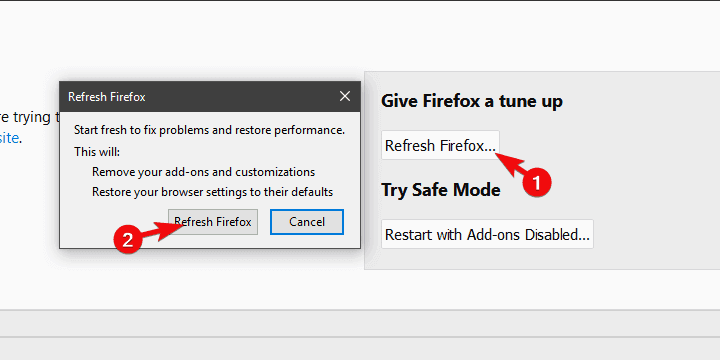
- Borde de Microsoft
- Abierto Borde.
- Presionar Ctrl + Mayús + Eliminar.
- Marque todas las casillas y haga clic en Claro.
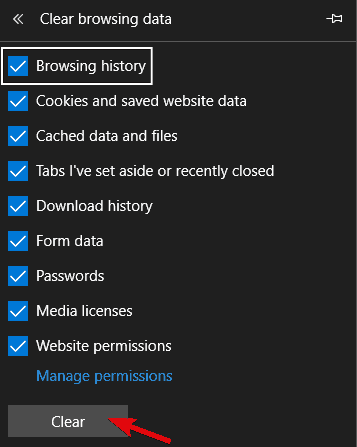
- Reiniciar Borde.
Eso es. Después de estos pasos, eliminará por completo Search Powered by Yahoo de Windows 10.
Si todavía tienes problemas con Yahoo! Desinstalación automática, consulte nuestra lista con las mejores herramientas de eliminación de PUP. Para cualquier otra pregunta o sugerencia, no dude en dejarlas en la sección de comentarios a continuación.






